PTCG 硬幣無限正面效果特效製作教學!
今天來教大家 How to 用 AE 做出這種
PTCG pocket 的無限正面硬幣效果,
這次的效果會用到表達式來讓複製硬幣能夠自動化,
準備好你的補腦汁,開始算數學囉!
成品範例:
本文目錄
素材準備及概念講解
首先先將遊戲畫面螢幕錄影下來,
你也可以在網路上下載影片,但至少要有兩個正面硬幣,
因為第一個會位移,而從第二個開始就會原地旋轉,我們會用來不停複製。
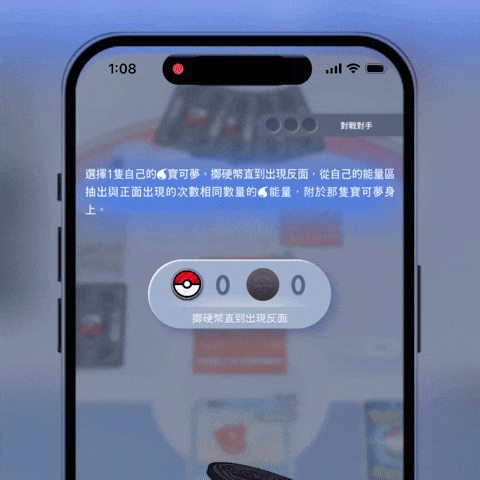
處理素材(剪輯、去背)
先將影片匯入 AE,在影片撥放到第一個硬幣就定位的時候將片段剪輯開,
只保留前面的畫面就好。
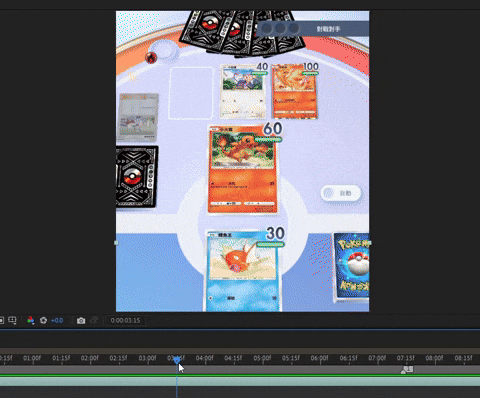
從第二個硬幣開始就是假的,我們會一直複製硬幣,
因此後面的影片畫面我們不需要。
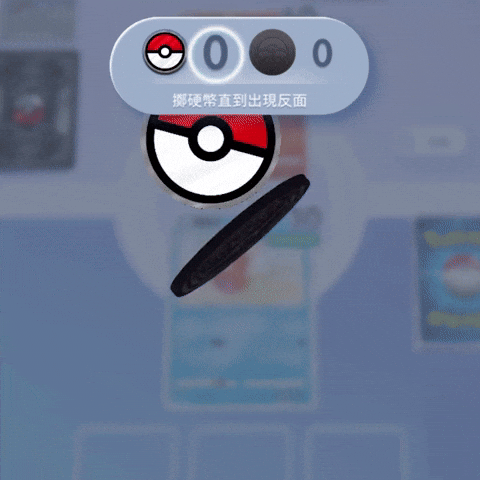
我們先找到第二顆硬幣的畫面,
並用 Rotobrush 將硬幣從出現道停止旋轉這段時間完整去背。
Rotobrush 的詳細操作方式可以參考以下教學:
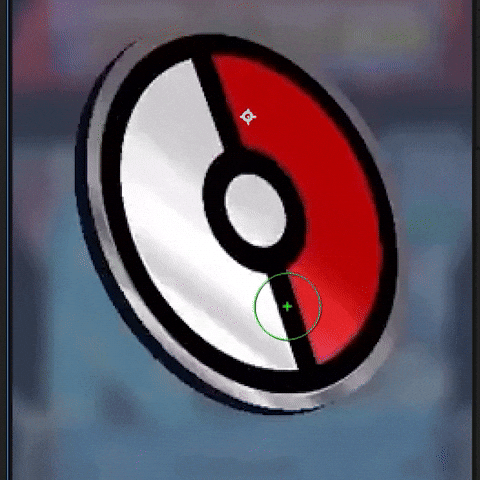
對去背好的硬幣圖層右鍵 > Time > Enable Time Remapping。

Enable Time Remapping 會再片段的最開始和結尾個給一顆關鍵影格,預設為 0 秒和最後 1 秒,
在建立 Time Remapping 的關鍵影格後就可以把片段無限拉長了。

只要把片段往後不斷延伸,硬幣就會在旋轉完畢後繼續存留在畫面上囉!
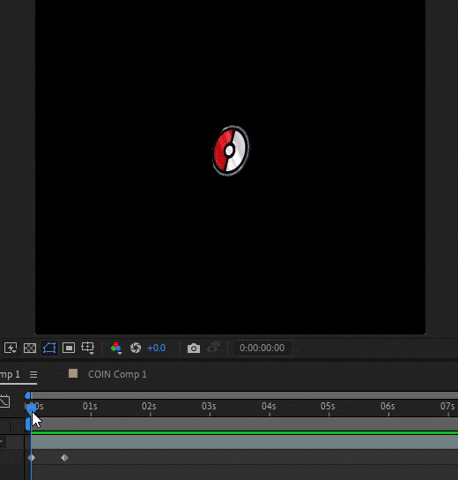
對延長完的硬幣圖層右鍵 > Pre-compose。
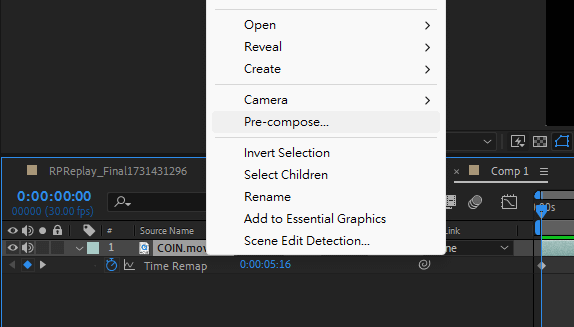
在彈出視窗中選擇 Move all attributrs into the new composition。
將剛才設立的關鍵影格、效果全部包到新 Comp 內。

表達式應用(硬幣自動排序及自動轉向)
接著要替複製硬幣做一些前置作業,
建議在新的 Comp 內製作,因此先新增一個 Composition。

將剛才的硬幣 Comp 匯入。

先替硬幣 Comp 加入兩個 Slider Control 效果,
接著要替兩個 Slider 設置表達式,按住 Alt 左鍵點擊碼表 Icon 就可以輸入表達式。

開啟表達式輸入欄位後會在時間軸區看到輸入框。
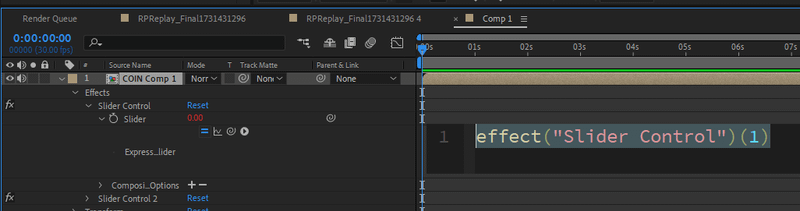
第一個 Slider 輸入:
Math.floor((index-1)/3)
這邊的 index 代表圖層的編號數,每個圖層都會依照由上到下的順序有 1、2、3、4 … 的編號,
因此 index 算是一個變數,用來在複製硬幣時能夠隨著硬幣編號數的不同自動更改數值的。
Math.floor( ) 則會替括號內的數字做無條件捨去,例如 2.6 則會被捨去小數點變為 2。
這組表達式代表硬幣所在的排數。

第二個 Slider 輸入:
index-2
這組表達式代表硬幣的編號數,就是單純的去數第幾個硬幣而已,
因為待會會在這個 Comp 的最上層加上一個新圖層,第一個硬幣會被推到第二圖層(index = 2),
並且扣掉最一開始影片中的第一個硬幣,所以這邊鏢皓數才會需要 -2。

最後要替硬幣 Comp 的 Position 輸入表達式,先將內容輸入為:
[,]
用中括號包住一個逗號,因為 Position 屬於二維座標,
會需要一組對數(兩個數字),並用逗號隔開作為座標點。
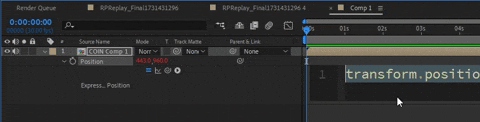
善用參數後方的 Parent 符號(像蚊香的那個符號),
就可以快速填入對應的表達數值。
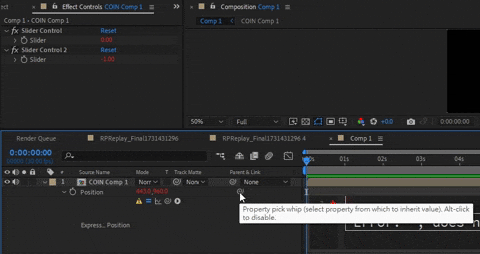
輸入:
[transform.position[0]+((effect("Slider Control 2")("Slider")-3*effect("Slider Control")("Slider"))*300),transform.position[1]+(effect("Slider Control")("Slider")*300)]
下圖綠色 + 黃色底色部分為逗號前數值,也就是座標的 x 軸座標。
其中綠色區域代表 Position 的 x 座標(可直接用 Parent 工具拖拉輸入),
黃色區域代表第二個 Slider 的數值(硬幣的編號數) - 3* 第一個 Slider 的數值(硬幣的所在排數) * 300,
300 則代表每個硬幣的間距為 300 pixel,這個數字也可以依照需求去調整。

下圖綠色 + 黃色底色部分為逗號後數值,也就是座標的 y 軸座標。
其中綠色區域代表 Position 的 y 座標(可直接用 Parent 工具拖拉輸入),
黃色區域代表 第一個 Slider 的數值(硬幣的所在排數) * 300,
300 則代表每個硬幣的間距為 300 pixel,這個數字也可以依照需求去調整。

把以上的表達式都輸入完畢後,
基本上不斷複製硬幣 Comp 就會依照 index (圖層編號)的變化去自動排序囉!
由於第一個 Slider 表達式輸入:Math.floor((index-1)/3),
這個 /3 除三就代表硬幣每三個換一次排,
因此硬幣才會呈現 3 個一排。
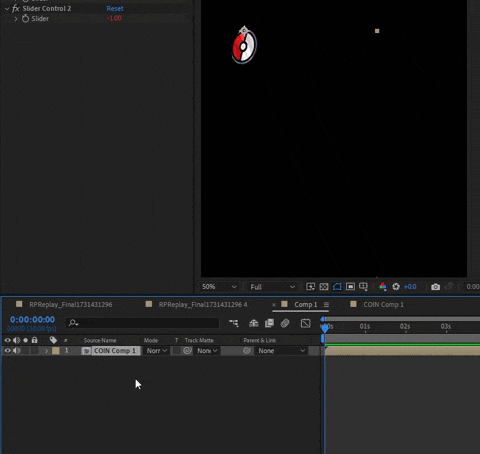
接下來我們要讓硬幣能夠隨機換角度,
先選擇工具列的中心點工具。

將硬幣 Comp 的中心點拖曳到硬幣的正中央。

接著替硬幣的 Rotation 輸入表達式:
seedRandom(1,1);
s=random(0,360)
這樣硬幣就會被隨機固定在 0 ~ 360 之間的一個角度囉!

如果只輸入 Random 表達式的基本型:
random(0,360)
則硬幣將無法固定,會一直隨機亂轉。

如下圖硬幣無法固定,
因此要輸入 seedRandom 來固定隨機角度哦。
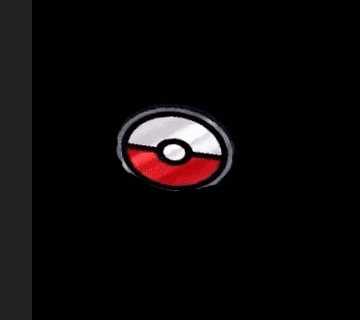
輸入好 seedRandom 表達式之後再次複製硬幣就會有隨機角度了。
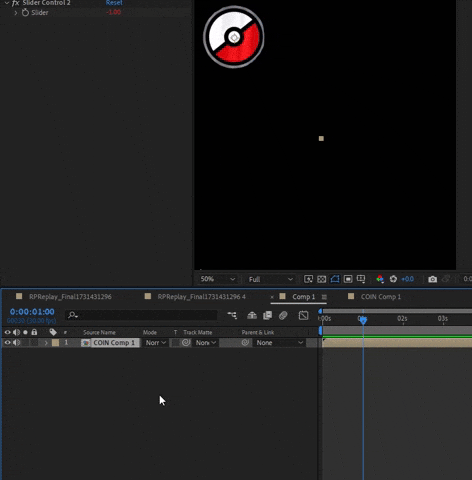
接著可以讓硬幣有時間差距,讓硬幣一個一個接續出來,
你可以用最原始的方法把圖層一個一個拉開來。
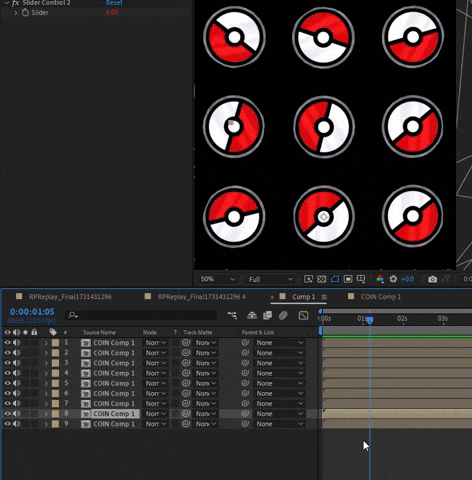
也可以使用免費的 Transition Shift 插件來快速做到時間間隔。

只要到馬先生的插件網站就可以免費下載了,
裡面就包含了 Transition Shift 這個好用工具。
在 AE 中找到插件的方式可以參考下方的教學:
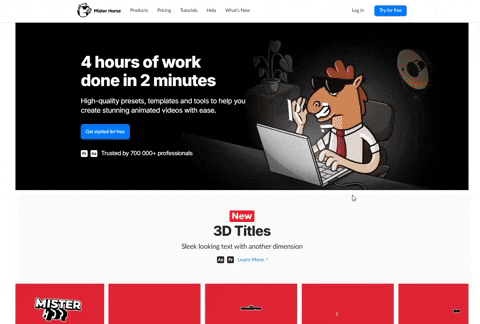
選取所有硬幣 Comp 的圖層後,在 Transition Shift 視窗內可以更改時間的間距,
這邊算出來一個硬幣擲出來的速度是 16 幀,因此輸入 16,
並將排序方式改為 DESC 倒階梯狀。
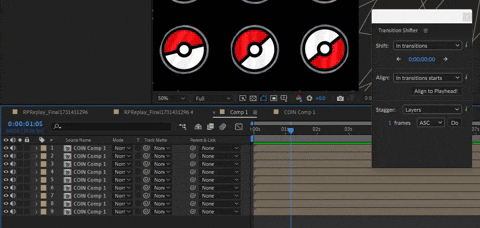
這樣第一個圖層就會最先出現,
然後每 16 幀出現下一個硬幣囉!
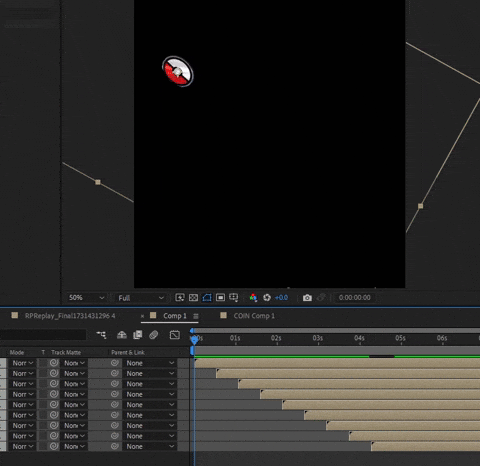
把做好所有硬幣的 Comp 放到原本影片的 Comp 當中,
對好時間與硬幣的位置就可以讓假的複製硬幣出現在原本的影片之後囉!
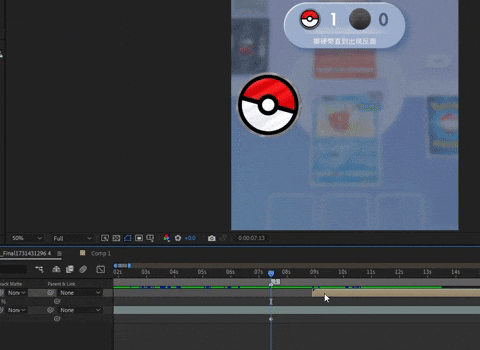
計數器製作
接下來要製作硬幣的計數器,首先要先把原本影片當中的計數器蓋掉,
選取工具列的矩形工具。

在 Fill 中選好顏色並繪製矩形將原本的 1 蓋掉。

接著用文字工具先輸入一個 2。
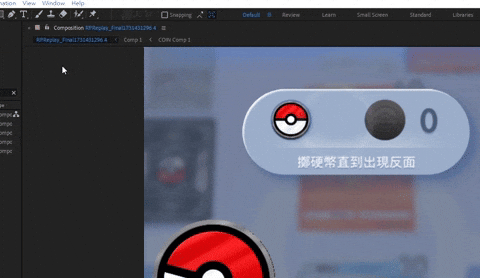
打開文字圖層的選單,
找到 Text > Source Text。

替文字圖層的 Source Text 輸入表達式:
Math.floor(time*30/16)
time*30 代表讓這個數值每秒固定增加 30,
而 time*30/16 則是每秒只增加 16 分之 30 的數值,
剛好讓數值每 16 幀只增加 1,讓硬幣每 16 幀出現一次之後計數器才會 +1。
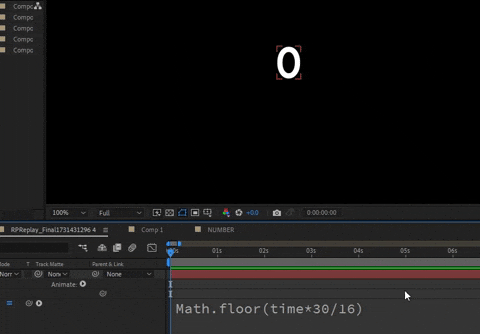
接著將做好的 Text 圖層重新 Pre-compose。

對好時間讓計數器剛好數到現在的硬幣數量。
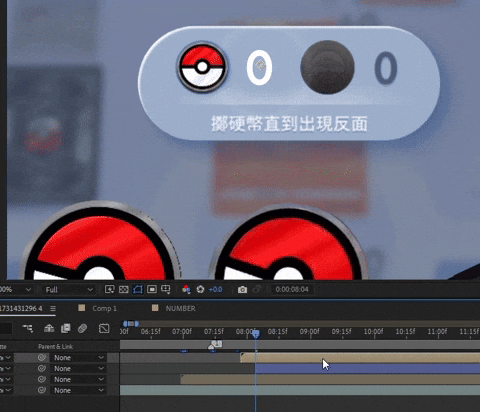
這樣硬幣翻轉和計數器就完成囉!
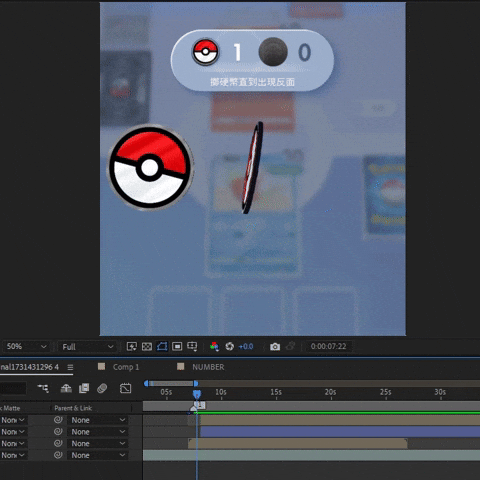
Adjustment Layer 自動上拉換排
最後你還可以在硬幣的 Comp 內新增一個 Adjustment Layer,
Adjustment Layer 調整圖層,可以將自身的特效轉移給下方所有的圖層及畫面。
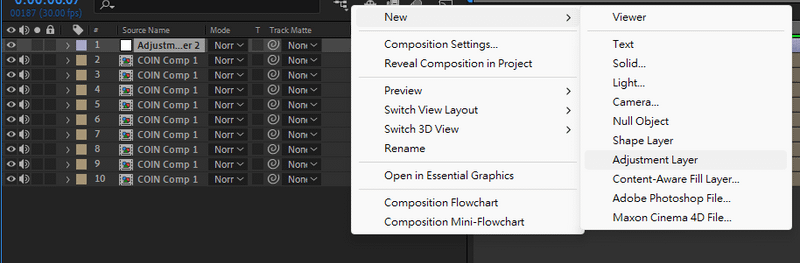
替 Adjustment Layer 加入 Transform 效果,
並替其的 Position 新增關鍵影格。

設定一個將 y 座標往上拉 300 pixel 的動畫(前兩個關鍵影格),
並在第 48 幀(約 1 秒 18 幀)新增一個關鍵影格,其數值與第二顆關鍵影格一致,讓上移完後到 16 幀內都靜止移動。
輸入表達式:
loopOutDuration(type = “offset”,duration = 0)
讓這幾個關鍵影格能夠往後不斷循環,
由於這三顆關鍵影格相距 48 幀,因此循環也是每 48 幀循環一次。

這樣每出現三個硬幣(16幀 * 3 = 48幀),就會將整個畫面往上拉動 300 pixel,
剛好就是一個硬幣間距的距離。
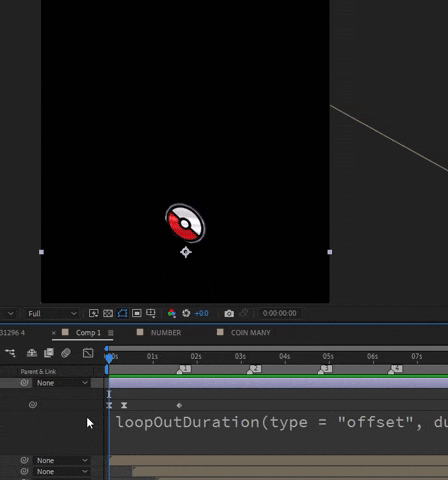
以上就是 PTCG pocket 無限正面的做法囉,
希望大家能夠理解各種表達式,並活用在其他特效當中!
